DELL服务器RAID卡安装配置步骤-完整版
DELL服务器配置Raid的步骤
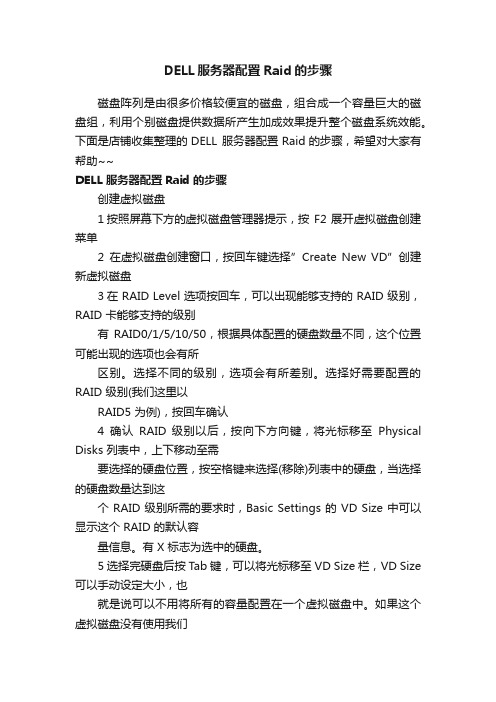
DELL服务器配置Raid的步骤磁盘阵列是由很多价格较便宜的磁盘,组合成一个容量巨大的磁盘组,利用个别磁盘提供数据所产生加成效果提升整个磁盘系统效能。
下面是店铺收集整理的DELL 服务器配置Raid的步骤,希望对大家有帮助~~DELL 服务器配置Raid的步骤创建虚拟磁盘1按照屏幕下方的虚拟磁盘管理器提示,按 F2 展开虚拟磁盘创建菜单2在虚拟磁盘创建窗口,按回车键选择”Create New VD”创建新虚拟磁盘3在 RAID Level 选项按回车,可以出现能够支持的 RAID 级别,RAID 卡能够支持的级别有RAID0/1/5/10/50,根据具体配置的硬盘数量不同,这个位置可能出现的选项也会有所区别。
选择不同的级别,选项会有所差别。
选择好需要配置的RAID 级别(我们这里以RAID5 为例),按回车确认4确认RAID 级别以后,按向下方向键,将光标移至Physical Disks 列表中,上下移动至需要选择的硬盘位置,按空格键来选择(移除)列表中的硬盘,当选择的硬盘数量达到这个 RAID 级别所需的要求时,Basic Settings 的 VD Size 中可以显示这个 RAID 的默认容量信息。
有 X 标志为选中的硬盘。
5选择完硬盘后按 T ab 键,可以将光标移至 VD Size 栏,VD Size 可以手动设定大小,也就是说可以不用将所有的容量配置在一个虚拟磁盘中。
如果这个虚拟磁盘没有使用我们所配置的 RAID5 阵列所有的容量,剩余的空间可以配置为另外的一个虚拟磁盘,但是配置下一个虚拟磁盘时必须返回 VD Mgmt 创建VD Name 根据需要设置,也可以为空6修改高级设置,选择完VD Size 后,可以按向下方向键,或者Tab 键,将光标移至Advanced Settings 处,按空格键开启(禁用)高级设置。
如果开启后(红框处有 X 标志为开启),可以修改 Stripe Element Size 大小,以及阵列的 Read Policy 与 Write Policy,Initialize 处可以选择是否在阵列配置的同时进行初始7配置确认完成后,按Tab 键,将光标移至OK 处,按回车,会出现如下的提示,如果是一个全新的阵列,建议进行初始化操作,如果配置阵列的目的是为了恢复之前的数据,则不要进行初始化。
DELL 服务器RAID卡安装配置步骤 ppt课件

DELL 服务器RAID卡安装配置步骤
DELL 服务器RAID卡安装配置步骤
DELL 服务器RAID卡安装配置步骤
DELL 服务器RAID卡安装配置步骤
• “管理第二块磁盘”的作 用是用于将次驱动器添加 到丢失了成员且性能下降 的 IM 虚拟磁盘中。
• 该选项在以下条件下不可 用:
DELL 服务器RAID卡安装配置步骤
DELL 服务器RAID卡安装配置步骤
DELL 服务器RAID卡安装RAID卡安装配置步骤
DELL 服务器RAID卡安装配置步骤
DELL 服务器RAID卡安装配置步骤
DELL 服务器RAID卡安装配置步骤
DELL 服务器RAID卡安装配置步骤
DELL 服务器RAID卡安装配置步骤
DELL 服务器RAID卡安装配置步骤
DELL 服务器RAID卡安装配置步骤
DELL 服务器RAID卡安装配置步骤
DELL 服务器RAID卡安装配置步骤
DELL 服务器RAID卡安装配置步骤
DELL 服务器RAID卡安装配置步骤
DELL 服务器RAID卡安装配置步骤
DELL 服务器RAID卡安装 配置步骤
DELL 服务器RAID卡安装配置步骤
• 本服务器配置的RAID卡为DELL SA6I/R阵列卡。因为服务器只有两块硬盘, 需要做热备,因此故组建RAID1来保障服务器的硬盘资料安全。
• 配置RAID1 进入配置界面 开机按CTRL+C进入RAID的界面.
第一部份 SAS 5 I/R 界面 (包括verify HD ) 第二部份 配置RAID 1 第三部份 同步磁盘 ( rebuild )
DELL 服务器RAID卡安装配置步骤
Dell服务器raid阵列怎么配置

Dell服务器raid阵列怎么配置
磁盘阵列可以在安装系统之前或之后产生,系统会视之为一个(大型)硬盘,而它具有容错及冗余的功能。
下面是店铺收集整理的Dell服务器raid阵列怎么配置,希望对大家有帮助~~
Dell服务器raid阵列配置的方法
工具/原料
Dell服务器一台
方法/步骤
首先重启Dell服务器,我们会看到Dell的服务器的启动界面,稍等片刻
当我们看到出现下图这个界面的时候按一下键盘上的ctrl+R 键(注意下图最后一行的configration utility )
按完后我们进入raid阵列卡的配置界面,由于我们初次没有配置阵列卡所以阵列卡显示的是空的界面
我们将光标移到最上面,controller 0上面这时候按一下键盘上面的F2键弹出创建阵列盘选项,我们选择creat new VD 回车一下我们进入了是VD的界面在这里我们看到我们现在服务器上面有多少个磁盘,以及可以做什么阵列,按TAB键我们可以选择我们的raid 级别然后按tab切换到磁盘界面我们选择我们需要的磁盘(那几块需要组建raid)按空格键选择
阵列模式和磁盘我们都已经选择好了之后,我们接下来按tab键切换到ok选项回车确定磁盘阵列,接着会自动返回主界面这时候我们可以看到有virtual disk 0选项我们已经成功创建阵列组合,接着我们光标移动到virtual disk 0选项上按一下F2 弹出菜单,
选择第一个选项初始化然后我们选择fast模式
这时候会弹出对话框我们选择ok
初始化成功后重启服务器 raid成功配置完成!。
DELL 服务器RAID卡安装配置步骤ppt课件

整理ppt
6
按Alt+D 可以查看设备的具体属性(包括对此块硬盘进行 Verify !)
整理ppt
7
主界面的查看/设置适配卡的高级属性 (Advanced Adapter Properties )
整理ppt
8
在Advanced Adapter Properties 中有以下
整理ppt
9
这里面有一项 PHY 属性很重要,就是 Discovery Status 它可以显示一些SAS 链路/协议上的一些问题
整理ppt
26
直接插一块新硬盘到slot 1 ,系统自动识别到此硬盘并开始rebuild ( 同步)
整理ppt
27
等到同步( rebuild )完成后,VD 就恢复正常了
整理ppt
28
如果在Degrade 状态下插一块硬盘到其它Slot 上这时候进入 管理虚拟磁盘中, 就可以选择管理第二块磁盘了
整理ppt
22
• “管理第二块磁盘”的作 用是用于将次驱动器添加 到丢失了成员且性能下降 的 IM 虚拟磁盘中。
• 该选项在以下条件下不可 用:
整理ppt
23
第三部份 Rebuild failed HDD 下面举个例子: 两块73G 硬盘做了RAID 1 , 在操作系统安装好后,人为的将第二块硬盘移除, 然后再插入一块硬盘到slot 2
整理ppt
29
系统会发现一块新磁盘,请将光标移动到第二块磁盘的”Add Disk”上
整理ppt
30
用空格或是加减号将加亮的No 改成 Yes ,然后再按 C 提交更改
整理ppt
31
出现提示保存/放弃更改,这里我们选择保存更改,然后再按F3确认
DELL服务器RAID配置图文教程

DELL服务器RAID配置图文教程名称解释:Disk Group:磁盘组,这里相当于是阵列,例如配置了一个RAID5,就是一个磁盘组VD(Virtual Disk):虚拟磁盘,虚拟磁盘可以不使用阵列的全部容量,也就是说一个磁盘组可以分为多个VDPD(Physical Disk):物理磁盘HS:Hot Spare 热备Mgmt:管理【一】创建逻辑磁盘1、按照屏幕下方的虚拟磁盘管理器提示,在VD Mgmt菜单(可以通过CTRL+P/CTRL+N切换菜单),按F2展开虚拟磁盘创建菜单2、在虚拟磁盘创建窗口,按回车键选择”Create New VD”创建新虚拟磁盘3、在RAID Level选项按回车,可以出现能够支持的RAID 级别,RAID卡能够支持的级别有RAID0/1/5/10/50,根据具体配置的硬盘数量不同,这个位置可能出现的选项也会有所区别。
选择不同的级别,选项会有所差别。
选择好需要配置的RAID级别(我们这里以RAID5为例),按回车确认。
4、确认RAID级别以后,按向下方向键,将光标移至Physical Disks列表中,上下移动至需要选择的硬盘位置,按空格键来选择(移除)列表中的硬盘,当选择的硬盘数量达到这个RAID级别所需的要求时,Basic Settings的VD Size中可以显示这个RAID的默认容量信息。
有X标志为选中的硬盘。
选择完硬盘后按Tab键,可以将光标移至VD Size栏,VD Size可以手动设定大小,也就是说可以不用将所有的容量配置在一个虚拟磁盘中。
如果这个虚拟磁盘没有使用我们所配置的RAID5阵列所有的容量,剩余的空间可以配置为另外的一个虚拟磁盘,但是配置下一个虚拟磁盘时必须返回VD Mgmt创建(可以参考第13步,会有详细说明)。
VD Name 根据需要设置,也可为空。
注:各RAID级别最少需要的硬盘数量,RAID0=1,RAID1=2,RAID5=3,RAID10=4,RAID50=65、修改高级设置,选择完VD Size后,可以按向下方向键,或者Tab键,将光标移至Advanced Settings处,按空格键开启(禁用)高级设置。
DELL服务器RAID配置详细教程

DELL服务器RAID配置详细教程
一、Dell服务器RAID配置概述
Dell 服务器 RAID是由美国德尔公司推出的高端企业级存储解决方案,以最大限度地提升服务器的性能和可靠性,通过多个硬盘来提供容量
和可靠性。
RAID可以有效提高数据的读写性能,增加硬盘的容量,减少
数据的丢失等。
RAID配置是指将多块硬盘作为一个逻辑卷存储数据,其
中RAID0和RAID1是最常用的两种常见的RAID级别,它们的RAID设计分
别用于不同的用途。
二、Dell服务器RAID的基本概念
1、RAID0:RAID0是把多块磁盘拼在一起时最常用到的RAID级别。
它可以把多块硬盘拼在一起,形成一个大容量的逻辑卷,并且可以提高存
储设备的性能,但是却没有数据冗余保护,任何一块硬盘出现故障,就会
导致全部数据丢失。
2、RAID1:RAID1是把多块磁盘拼在一起时最受欢迎的RAID级别,
也是被应用最广泛的一种RAID技术,它的一个重要特点是将一块硬盘的
数据复制到另一块上,因此即使一块硬盘出现故障,也不会丢失数据,能
够提供极高的可靠性,但是由于数据会被复制两次,因此它也没有RAID0
那么好的性能。
3、RAID5:RAID5是把多块磁盘拼在一起时最具安全性的RAID级别,它在RAID0和RAID1之间拥有极高的安全性和良好的性能,该RAID级别
使用了一种称为“块冗余”的技术。
DELL服务器RAID配置详细教程

D E L L服务器R A I D配置详细教程(总15页)--本页仅作为文档封面,使用时请直接删除即可----内页可以根据需求调整合适字体及大小--DELL服务器RAID配置教程在启动电脑的时候按CTRL+R 进入 RAID 设置见面如下图名称解释:Disk?Group:磁盘组,这里相当于是阵列,例如配置了一个RAID5,就是一个磁盘组VD(VirtualDisk):虚拟磁盘,虚拟磁盘可以不使用阵列的全部容量,也就是说一个磁盘组可以分为多个VDPD(Physical?Disk):物理磁盘HS:HotSpare热备Mgmt:管理【一】创建逻辑磁盘1、按照屏幕下方的虚拟磁盘管理器提示,在VD?Mgmt菜单(可以通过CTRL+P/CTRL+N切换菜单),按F2展开虚拟磁盘创建菜单2、在虚拟磁盘创建窗口,按回车键选择”CreateNewVD”创建新虚拟磁盘3、在RAID?Level选项按回车,可以出现能够支持的RAID级别,RAID卡能够支持的级别有RAID0/1/5/10/50,根据具体配置的硬盘数量不同,这个位置可能出现的选项也会有所区别。
选择不同的级别,选项会有所差别。
选择好需要配置的RAID级别(我们这里以RAID5为例),按回车确认。
4、确认RAID级别以后,按向下方向键,将光标移至PhysicalDisks列表中,上下移动至需要选择的硬盘位置,按空格键来选择(移除)列表中的硬盘,当选择的硬盘数量达到这个RAID级别所需的要求时,BasicSettings的VDSize中可以显示这个RAID的默认容量信息。
有X标志为选中的硬盘。
选择完硬盘后按Tab键,可以将光标移至VDSize栏,VDSize可以手动设定大小,也就是说可以不用将所有的容量配置在一个虚拟磁盘中。
如果这个虚拟磁盘没有使用我们所配置的RAID5阵列所有的容量,剩余的空间可以配置为另外的一个虚拟磁盘,但是配置下一个虚拟磁盘时必须返回VDMgmt创建(可以参考第13步,会有详细说明)。
DELL服务器RAID配置详细教程
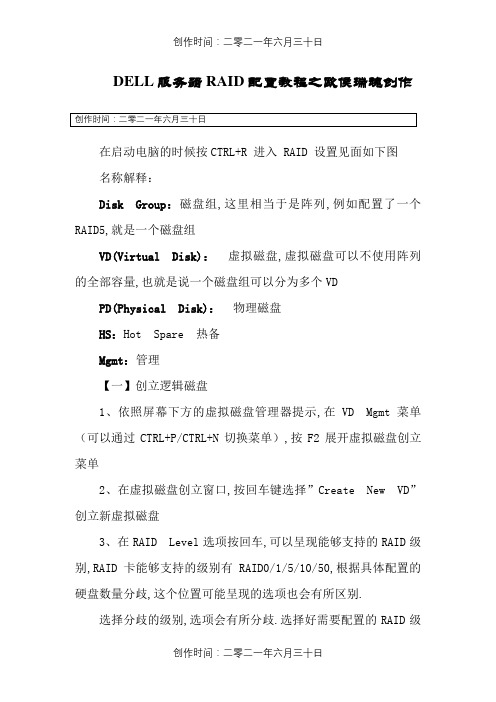
DELL服务器RAID配置教程之欧侯瑞魂创作在启动电脑的时候按CTRL+R 进入 RAID 设置见面如下图名称解释:Disk Group:磁盘组,这里相当于是阵列,例如配置了一个RAID5,就是一个磁盘组VD(Virtual Disk):虚拟磁盘,虚拟磁盘可以不使用阵列的全部容量,也就是说一个磁盘组可以分为多个VDPD(Physical Disk):物理磁盘HS:Hot Spare 热备Mgmt:管理【一】创立逻辑磁盘1、依照屏幕下方的虚拟磁盘管理器提示,在VD Mgmt菜单(可以通过CTRL+P/CTRL+N切换菜单),按F2展开虚拟磁盘创立菜单2、在虚拟磁盘创立窗口,按回车键选择”Create New VD”创立新虚拟磁盘3、在RAID Level选项按回车,可以呈现能够支持的RAID级别,RAID卡能够支持的级别有RAID0/1/5/10/50,根据具体配置的硬盘数量分歧,这个位置可能呈现的选项也会有所区别.选择分歧的级别,选项会有所分歧.选择好需要配置的RAID级别(我们这里以RAID5为例),按回车确认.4、确认RAID级别以后,按向下方向键,将光标移至Physical Disks列表中,上下移动至需要选择的硬盘位置,按空格键来选择(移除)列表中的硬盘,被选择的硬盘数量到达这个RAID级别所需的要求时,Basic Settings的VD Size中可以显示这个RAID的默认容量信息.有X标识表记标帜为选中的硬盘.选择完硬盘后按Tab键,可以将光标移至VD Size 栏,VD Size可以手动设定年夜小,也就是说可以不势必所有的容量配置在一个虚拟磁盘中.如果这个虚拟磁盘没有使用我们所配置的RAID5阵列所有的容量,剩余的空间可以配置为另外的一个虚拟磁盘,可是配置下一个虚拟磁盘时必需返回VD Mgmt创立(可以参考第13步,会有详细说明).VD Name根据需要设置,也可为空.注:各RAID级别最少需要的硬盘数量,RAID0=1,RAID1=2,RAID5=3,RAID10=4,RAID50=65、修改高级设置,选择完VD Size后,可以按向下方向键,或者Tab键,将光标移至Advanced Settings处,按空格键开启(禁用)高级设置.如果开启后(红框处有X标识表记标帜为开启),可以修改Stripe Element Size年夜小,以及阵列的Read Policy与Write Policy,Initialize处可以选择是否在阵列配置的同时进行初始化.高级设置默认为关闭(不成修改),如果没有特殊要求,建议不要修改此处的设置.6、上述的配置确认完成后,按Tab键,将光标移至OK处,按回车,会呈现如下的提示,如果是一个全新的阵列,建议进行初始化把持,如果配置阵列的目的是为了恢复之前的数据,则不要进行初始化.按回车确认即可继续.7、配置完成后,会返回至VD Mgmt主界面,将光标移至图中Virtual Disk 0处,按回车.8、可以看到刚才配置胜利的虚拟磁盘信息,检查完成后按esc键可以返回主界面9、在此界面,将光标移至图中Virtual Disk 0处,按F2键可以展开对此虚拟磁盘把持的菜单.注:左边有+标识表记标帜的,将光标移至此处,按向右方向键,可以展开子菜单,按向左方向键,可以关闭子菜单10、如下图红框所示,可以对刚才配置胜利的虚拟磁盘(Virtual Disk 0)进行初始化(Initialization),一致性校验(Consistency Check),删除,检查属性等把持.11、如果我们要对此虚拟磁盘进行初始化,可以将光标移至Initialization处,回车后选择Start Init.此时会弹出提示窗口,初始化将会清除所有数据,如果确认要进行初始化把持,在OK 处按回车即可继续.注:初始化会清除硬盘、阵列中的所有信息,而且无法恢复12、确认后可以看到初始化的进度,左边红框处为百分比暗示,右边红框处暗示目前所作的把持.等候初始化进行为100%,虚拟磁盘的配置完成.13、如果刚才配置虚拟磁盘的时候没有使用阵列的全部容量,剩余的容量可以在这里划分使用.将光标移至Space allocation 处,按向右方向键展开此菜单14、将光标移至*Free Space*处,按F2键,至第15步,或者直接按回车至第16步15、在弹出的Add New VD处按回车键.16、再次进入配置虚拟磁盘的界面,此时左边红框处为刚才配置的虚拟磁盘已经选择的物理磁盘信息,右边红框处可以选择这主要划分的容量空间.同样,如果不全部划分,可以再次返回第13步,进行再一个虚拟磁盘的创立.注:由于虚拟磁盘的建立是基于刚才所创立的阵列,所以RAID Level与刚才所创立的相同,无法更改.17、每一次创立,城市在Virtual Disks中添加新的虚拟磁盘.这些虚拟磁盘都是在同一个磁盘组(也就是我们刚才所配置的RAID5)上划分的.【二】配置热备(Hot spare)配置Hot Spare有两种模式,一种是全局热备,也就是指这个热备硬盘可以做为这个通道上所有阵列的热备;另一种是自力热备,配置硬盘为某个指定的磁盘组中的所有虚拟磁盘做热备,也就是说这个磁盘组以外的其他阵列即使硬盘失落线,这个热备也不会去自动做rebuild配置全局热备:1、首先要已经有存在的磁盘组(阵列),我们这里举例为已经配置了两个阵列,阵列0是由0、1、2三块物理磁盘配置的RAID5,阵列1是由4、5两块物理磁盘配置的RAID1,如图:2、按CTRL+N 切换至PD Mgmt界面,可以看到4号硬盘的状态是Ready.3、将光标移至4号硬盘,按F2,在弹出的菜单中,选择Make Global HS,配置全局的热备盘4、确认后,4号硬盘的状态酿成Hotspare5、配置完成后,可以看到磁盘组0与磁盘组1的热备盘都是同一个.6、移除热备,进入PD Mgmt菜单,将光标移至热备盘处,按F2,选择Remove Hot Spare,回车移除配置自力热备:1、在配置好的虚拟磁盘管理界面下,将光标移至需要配置自力热备的磁盘组上,按F2键,在呈现的菜单中选择Manage Ded. HS2、将光标移至需要配置为热备的硬盘上,按空格键,看到X标识,说明此硬盘被选择.将光标移至OK处回车,完成配置3、可以看到磁盘组0已经有了热备盘,而且是Dedicated.而磁盘组1并没有热备盘.4、移除热备,同第1步,将光标移至需要移除热备的磁盘组上,按F2键,在呈现的菜单中选择Manage Ded. HS5、将光标移至需要移除的热备硬盘上,按空格键,去失落X标识,说明此硬盘被移除.将光标移至OK处回车,完成热备移除.【三】删除虚拟磁盘:1、将光标移至要删除的虚拟磁盘处,按F2,选择Delete VD 按回车继续2、在弹出简直认窗口,OK处按回车确认即可删除.注:删除的同时会将此虚拟磁盘的数据全部删除.3、删除磁盘组,将光标移至要删除的磁盘组处,按F2,选择Delete Disk Group按回车继续4、在弹出简直认窗口,OK处按回车确认,即可删除注:删除的同时会将此磁盘组的数据全部删除.。
